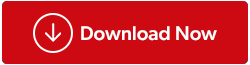A importância do Painel de Controle nunca pode ser suficientemente enfatizada. É o lar de muitas ferramentas e configurações cruciais do Windows 10. E se um dia você descobrir que o Painel de Controle não está respondendo. Você pode imediatamente se sentir inclinado a abordar seu administrador de TI, o que de fato é uma opção sábia. Mas, e se ele ficar indisponível por um tempo e você tiver uma tarefa urgente para terminar? Nesse caso, aqui estão algumas correções simples que podem fazer com que seu Painel de Controle volte a funcionar-
Maneiras de resolver o painel de controle do Windows 10 que não responde
1. Limpar lista de programas de inicialização
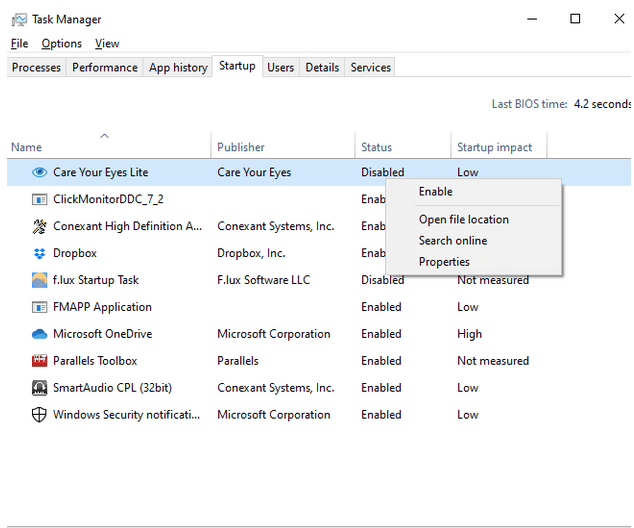
Pode ser possível que um programa de inicialização esteja interferindo no painel de controle. Portanto, desabilitar o programa pode resolver o problema de o Painel de Controle não responder no Windows 10. Para desabilitar os programas de inicialização, as etapas são mencionadas abaixo –
- Abra o Gerenciador de Tarefas . Uma das maneiras mais rápidas é clicar com o botão direito na barra de tarefas e clicar em Gerenciador de tarefas
- Clique na guia Inicializar
- Aqui você verá uma lista de programas em execução na inicialização. Acesse cada um dos programas observando o impacto na inicialização que você pode ver no lado direito. Se você achar que o programa é menos produtivo, clique com o botão direito nele e clique na opção desabilitar
Você também pode gerenciar programas de inicialização usando algumas das melhores ferramentas de gerenciamento de inicialização !
2. Use a ferramenta DISM no prompt de comando
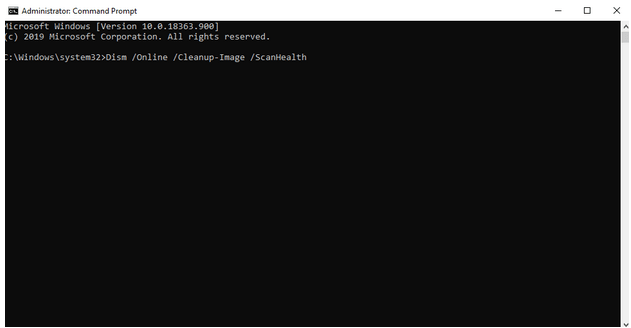
O prompt de comando pode ser intimidante para muitos usuários. E, para ser sincero, embora seja uma ferramenta maravilhosa, deve ser usada com cuidado. Caso o Painel de Controle não esteja respondendo no Windows 10; você pode tentar usar a ferramenta DISM no prompt de comando –
- Digite Prompt de Comando na barra de pesquisa ao lado do ícone do Windows
- No painel direito, clique em Executar como administrador
- Digite os seguintes comandos um por um e pressione Enter após digitar cada comando –
Dism /Online /Cleanup-Image /ScanHealth(pressione Enter)
Dism /Online /Cleanup-Image /RestoreHealth(pressione Enter)
Novo no prompt de comando? Aqui estão 7 truques que podem ajudá-lo a decolar!
3. Renomeie ou exclua o IDTNC64.cpl
IDTNC64.cpl é um arquivo do Painel de Controle que às vezes pode fazer com que o Painel de Controle trave abruptamente após algum tempo. Você pode resolver o problema excluindo completamente este arquivo ou renomeando-o . No entanto, esta última é uma opção melhor.
- Abra o Explorador de Arquivos do Windows 10 pressionando as teclas Windows + E
- Na barra de endereço digite C:\Windows\System32
- Localize o arquivo IDTNC64.cpl
- Renomeie o arquivo clicando com o botão direito nele
Depois de alterar o nome, tente verificar se o Painel de Controle está respondendo ou não.
4. Verifique se há malware ou vírus no seu sistema
Se você tiver um malware ou vírus em seu PC, deixe de lado o problema de “Painel de controle não responde”, todo o seu PC pode estar em risco e você pode ter que lidar com vários outros problemas. E não se preocupe! Já selecionamos uma lista de alguns dos melhores softwares antimalware gratuitos para Windows . Você pode até experimentar o Microsoft Windows Defender, que é capaz de oferecer proteção contra malware, vírus e spyware.
Outra excelente ferramenta de remoção de malware que você pode empregar para lidar com spyware, malware, adware e outras infecções é o Advanced System Protector . Para começar, ele vem com um vasto banco de dados de definições de spyware e malware, graças ao qual seu poderoso mecanismo pode detectar e remover todas essas infecções em um piscar de olhos.
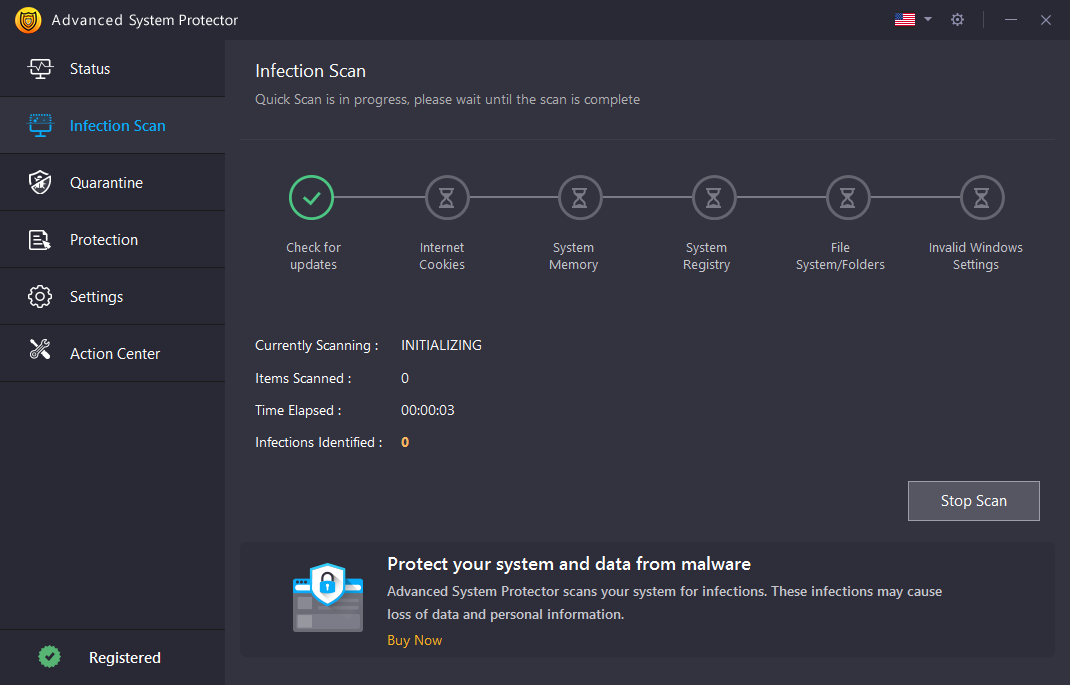
5. Tente desativar o serviço de relatório de erros do Windows
Pode ser que o serviço de relatório de erros do Windows esteja interferindo porque o Painel de Controle não está abrindo no Windows 10. Nesse caso, você pode tentar desabilitar o Serviço de Relatório de Erros do Windows. As etapas para o mesmo são mencionadas abaixo –
- Pressione as teclas Windows + R
- Na caixa de diálogo Executar , digite msconfig
- Quando a janela Configuração do sistema abrir, clique na guia Serviços
- Localize o Windows Error Reporting Service e desmarque-o para desativá-lo
- Clique no botão Aplicar e clique em OK
Reinicie o seu PC e verifique se o problema foi resolvido
6. Resolva o problema executando a verificação SFC
Se o Painel de Controle não estiver respondendo no Windows 10, o motivo pode ser corrupção de arquivo do sistema ou SFC. E você pode resolver esses problemas executando uma verificação SFC. É um processo simples e veja como você pode fazer isso –
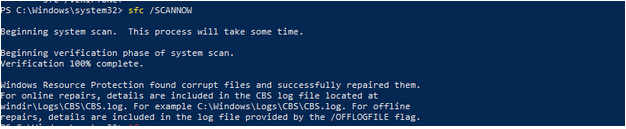
- Abra o Windows PowerShell (Admin) pressionando as teclas Windows+X e selecionando Windows PowerShell (Admin) no painel
- Digite SFC /SCANNOW e pressione Enter
O SFC /SCANNOW irá procurar todos os arquivos corrompidos no seu PC. Depois de encontrar os arquivos corrompidos, ele os substituirá por uma cópia em cache. Este processo pode levar alguns minutos para ser concluído. Após a conclusão do processo, reinicie o seu PC e verifique se o seu Painel de Controle está respondendo agora.
- Abra a caixa de diálogo Executar pressionando as teclas Windows + R
- Digite services.msc e pressione Enter
- Localize o serviço de licenciamento de software e verifique se seu status está em execução . Se não começar
- Reinicie o seu PC
Verifique se isso resolveu seu problema.
O problema foi resolvido?
Seu Painel de Controle também pode estar funcionando devido a atrasos no PC, presença de malware ou programas de inicialização interferentes e muitos outros. Esperamos que você tenha se livrado do problema “O painel de controle não responde” de uma vez por todas? Se sim! Deixe-nos saber na seção de comentários quais das correções acima funcionaram para você. Siga-nos nas redes sociais – Facebook , Instagram e YouTube .